Создадим новое изображение с прозрачным задним фоном,
установив его размеры равными размерам будущего конуса:
к примеру, 200х211 пикселей.
В палитре Слои (Layers) создадим новый слой и назовем его Cone.
На слое Cone с помощью инструмента
Прямоугольное выделение (Rectangular marquee tool)
нарисуем выделение по всему размеру изображения.
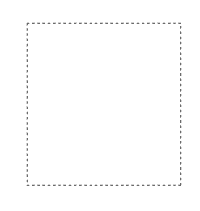
Нажав клавишу G, сделаем активным инструмент Градиент
(Gradient tool). В опциях определим вид градиента как
Линейный (Linear) и выберем в качестве шаблона Медь (Copper).
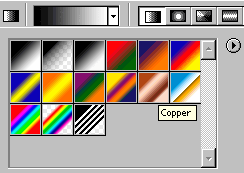
Зальем выделение выбранным градиентом, проведя
горизонтальную линию поперек выделения слева направо.
Совет: чтобы создать ровный линейный градиент,
Удерживайте при его создании клавишу Shift.
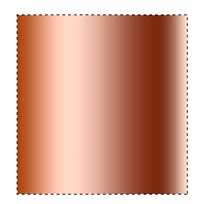
Посредством нажатия Ctrl+T применим команду
Свободное преобразование (Free transform).
Кликнув правой кнопкой на области, ограниченной маркерами,
выберем Перспективу (Perspective).
Переместим любой из верхних угловых маркеров в центр
таким образом, чтобы образовать треугольник.
Если у нас все получилось, для завершения
преобразований нажмем Ввод (Enter).
Посмотрим теперь на созданное изображение:
не правда ли, получился довольно правильный конус.
Совет:Запомните этот метод. Это самый легкий и быстрый
способ нарисовать в Photoshop равносторонний треугольник.
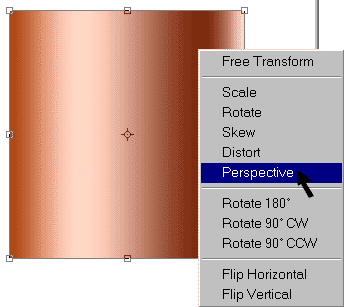
Для придания нашему конусу завершенного вида с
помощью инструмента Эллиптическое выделение
(Elliptical marquee tool) образуем выделение в форме
эллипса с центром в точке пересечения высот треугольника;
другими словами, выделение должно занимать
пространство от основания треугольника до его середины.
Попробуйте использовать Направляющие
(Guidelines) - Вам будет легче.
Совет:Не забывайте удерживать пробел, рисуя выделение.
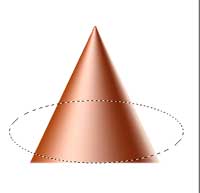
Теперь наша задача - добавить прямоугольное выделение
к уже существующему эллиптическому.
Удерживая клавишу Shift, постарайтесь создать
выделение сверху вниз таким образом, чтобы невыделенными
остались лишь углы у основания треугольника;
они-то как раз нам и нужны.
Нажав Ctrl+Shift+I, инвертируем выделение. Затем нажмем Del
и удалим лишние части изображения,
включая острые углы треугольника.
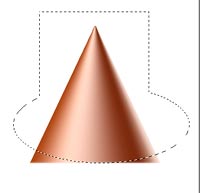
Посмотрите внимательно на получившееся изображение.
Есть еще скептики, утверждающие, что нарисовать
даже простейшую геометрическую фигуру в Photoshop,
порой трудновыполнимая задача?
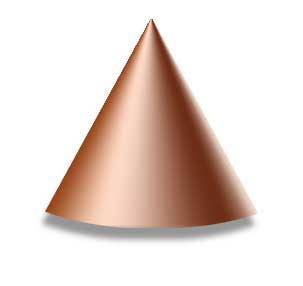
Для примера, с помощью вышеописанного
метода создана носовая часть этой ракеты.
